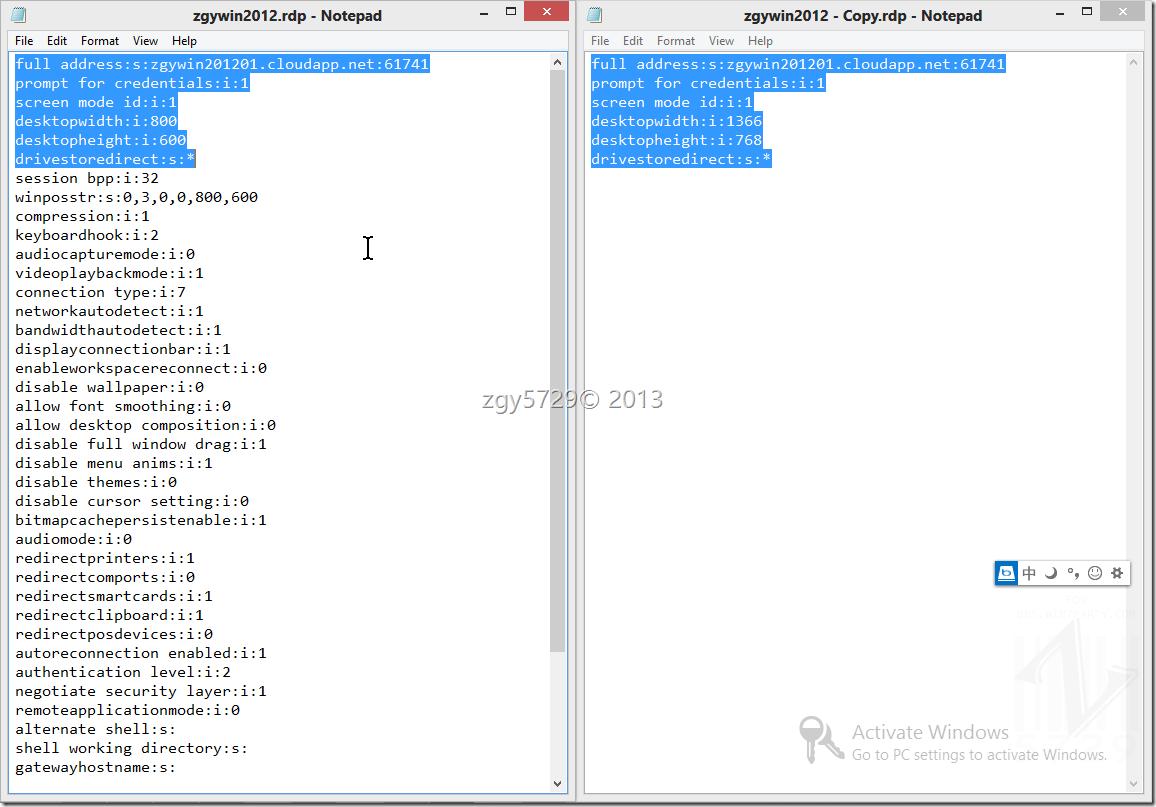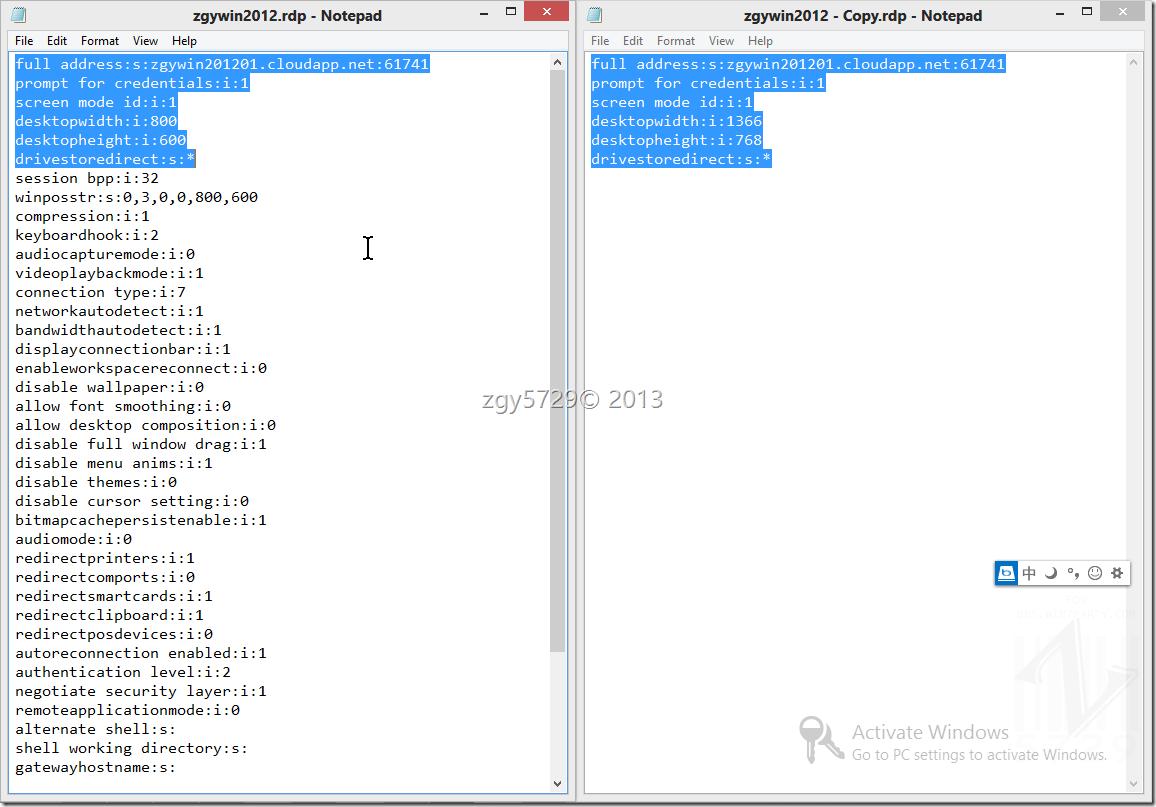RDP Wrapper 是什么?
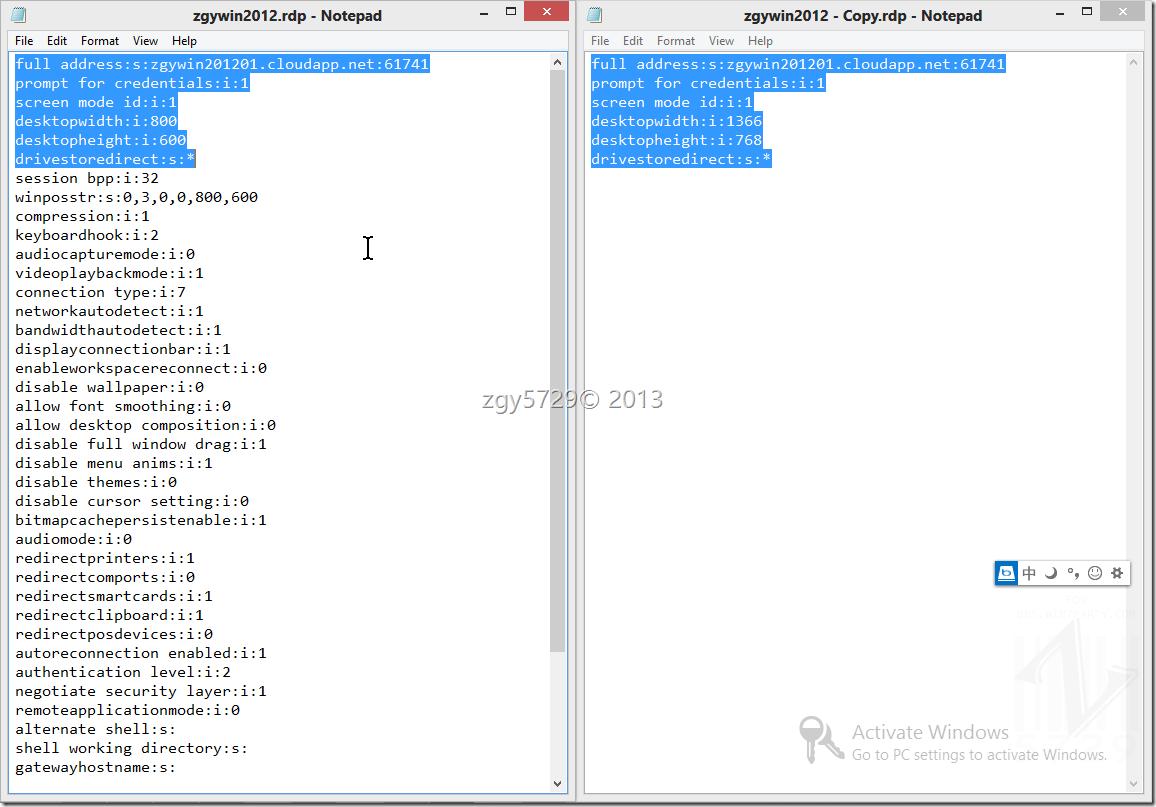
RDP Wrapper 是一个开源项目,由 Stas'M 开发。它旨在为家庭用户等在功能受限系统上启用远程桌面主机支持和并发 RDP 会话哦。简单来讲,它就像是在服务控制管理器和终端服务之间创建了一个中间层,通过这个中间层来实现对原始 termsrv.dll 文件无修改的操作呢。这样的设计很巧妙呀,既能够实现多用户同时进行远程桌面的功能(也就是并发 RDP 会话啦),又能保证原始的 termsrv.dll 文件完好无损,避免了因直接修改这个文件而可能给系统带来的不稳定因素,而且还能很好地应对 Windows 更新,不会因为系统一更新就出现功能失效等兼容性问题哦。这个项目主要使用 Delphi 和 C++ 进行开发,Delphi 版本可以用 Embarcadero RAD Studio 2010 构建,C++ 版本则能用 Microsoft Visual Studio 2013 构建呢。从适用的 Windows 版本来看,它的兼容性挺强的,支持从 Vista 到 Windows 10 等多个版本哦,无论是家庭用户想在外出时访问家中电脑,还是技术支持人员需要远程解决客户电脑的问题,又或者是在共享计算机环境下,它都能派上用场呢。并且呀,它允许最多 15 个并发会话,不过具体数量也得取决于硬件以及操作系统版本啦。同时,它还完全支持 RDP 主机的多监视器设置,能大大提升远程工作的效率哟。在使用方面,它也比较方便哦,提供了简单的安装和更新脚本,用户可以轻松地去管理软件的安装和升级呢。要是遇到配置文件需要更新的情况,例如它不支持当前 Windows 版本对应的 termsrv.dll 文件时,也不用太担心呀,只要到 RDPWrapper 的 GitHub 上面去找对应版本的配置文件或者修改方法就行啦(毕竟遇到类似问题的肯定不止你一个人哦),然后按照相应步骤修改配置文件,再运行 RDPWrapper 就好咯。
RDP Wrapper 的核心优势
RDP Wrapper 是一个开源项目,旨在为家庭用户提供在功能受限系统上启用远程桌面主机支持和并发 RDP 会话的能力。其核心原理是作为服务控制管理器和终端服务之间的中间层,通过加载特定配置文件(rdpwrap.ini)来修改终端服务相关策略,从而实现多用户远程桌面连接等功能,且不修改原始 termsrv.dll 文件,增强了对 Windows 更新的抵御性。
RDP Wrapper 项目基本信息
项目目标:使家庭用户能够在功能受限的系统上启用远程桌面主机支持和并发 RDP 会话。核心原理:作为服务控制管理器和终端服务之间的中间层,不修改原始 termsrv.dll 文件,而是以不同参数加载 termsrv。更新机制:自动更新程序首先使用官方的 rdpwrap.ini 文件,若新版本的 termsrv.dll 在官方文件中不受支持,会从社区提供的更新文件中获取。
支持的操作系统版本
Windows Vista 相关版本:包括 SP1、SP2、KB2984972 等版本,如 6.0.6000.16386(Windows Vista)、6.0.6001.18000(Windows Vista SP1)等。Windows 7 相关版本:涵盖 SP0、SP1、KB2973501、KB3003743 等,如 6.1.7600.16385(Windows 7)、6.1.7601.17514(Windows 7 SP1)等。Windows 8 相关版本:有 RTM、KB2973501 等版本,如 6.2.8250.0(Windows 8 消费者预览版)、6.2.9200.16384(Windows 8 / Server 2012)等。Windows 8.1 相关版本:包含 Preview、RTM、KB3000850 等,如 6.3.9431.0(Windows 8.1 预览版)、6.3.9600.16384(Windows 8.1 / Server 2012 R2)等。Windows 10 相关版本:截止到 Creators Update 的所有版本,如 10.0.9926.0(Windows 10 专业技术预览版)、10.0.10240.16384(Windows 10 正式版)等。对于 Windows 10 家庭版 Creaters Update 后,可能需要特殊处理以克服特定 dll 缺失问题。
安装与使用方法
下载和解压:从项目仓库下载相关文件并解压到指定目录。安装:右键点击 install.bat 并选择 “以管理员身份运行”,查看命令行输出了解详细信息。更新 INI 文件:右键点击 update.bat 并选择 “以管理员身份运行”,查看命令行输出了解详细信息。卸载:转到解压文件的目录,右键点击 uninstall.bat 并选择 “以管理员身份运行”。
主要特性
广泛的系统支持:从 Vista 开始的所有 Windows 版本都支持 RDP 主机服务器。多会话支持:支持最多 15 个并发会话(实际限制取决于硬件和操作系统版本),同时允许使用相同的用户进行本地和远程登录。会话管理功能:提供控制台和 RDP 会话影子功能(如在 Windows 7 中的 TASK MANAGER 以及更高版本的 RDS 影子连接),并全面支持 RDP 主机多显示器。
其他相关信息
自动更新参数选项:autoupdate.bat 有 <代码开始>-log < 代码结束 >(将显示输出重定向到 autoupdate.log 文件)、< 代码开始 >-taskadd < 代码结束 >(在计划任务启动时添加 autoupdate.bat 的自启动)、< 代码开始 >-taskremove < 代码结束 >(移除启动时 autoupdate.bat 的自启动计划任务)等参数。社区贡献与配置文件更新:社区在项目中发挥重要作用,如 sebaxakerhtc 等贡献者提供更新的 rdpwrap.ini 文件以支持更多版本的 Windows 系统。用户可通过替换 ini 文件来适应不同系统需求,例如从 github 获取最新的 ini 文件(如https://github.com/sebaxakerhtc/rdpwrap.ini)。
RDP Wrapper 的具体使用方法
项目目录结构
RDP Wrapper 项目有着清晰合理的目录结构,便于使用者进行相关操作呢。以下是一些主要组成部分及其作用介绍哦。首先是 RDPW_Installer.exe,它是 RDP Wrapper 的安装程序呀,通过双击它就能开始安装 RDP Wrapper 啦,不过要注意哦,在安装过程中可能需要管理员权限才能顺利完成安装呢。与之对应的 RDPW_Uninstaller.exe,自然就是卸载程序啦,当你不再需要 RDP Wrapper 或者想要更新版本等情况时,就可以运行它来卸载软件哦。还有很关键的 rdpwrap.ini,这是配置文件哦,它里面包含了众多配置参数,可以用来设置 RDP Wrapper 的各项行为呢,像是后面要详细讲到的一些关键配置项,通过对它进行编辑就能实现自定义项目行为啦,在应对不同的 Windows 版本以及使用需求变化时,往往需要对这个文件进行适当的调整哦。另外,像 RDPConf.exe,它是配置工具呀,通过双击这个文件,可以打开相应的配置工具界面,便于使用者查看当前 RDP Wrapper 所处的状态,并且能在这个界面里进行各种配置操作呢。除此之外,有的项目目录下还可能有 RDPCheck.exe,这是本地 RDP 检查器,能够帮助用户快速验证 RDP 服务是否正常工作哦。
启动文件使用
对于 RDP Wrapper 的启动文件,有着不同的使用方式哦。像 RDPW_Installer.exe,操作很简便呀,直接双击这个文件就可以开始安装 RDP Wrapper 啦,前面也提到了,在安装的时候大概率是需要管理员权限的哦,所以记得以管理员身份运行它呢,这样才能保证安装过程顺利进行,让软件正确地部署到系统中哦。而 RDPConf.exe 这个文件呢,双击它之后,会弹出相应的配置工具界面哦。在这个界面里呀,使用者可以清晰地查看当前 RDP Wrapper 的各项状态信息,比如服务是否正常启动呀,有没有配置上的问题等等。同时呢,还能在这个界面里根据自己的需求对 RDP Wrapper 进行各种配置操作,像是调整一些参数呀,启用或者关闭某些功能等,方便又直观哦。
配置文件详解
rdpwrap.ini 作为核心配置文件,里面有不少关键配置项值得我们深入了解一下哦。先来看 [Main] 部分吧,这里面有几个重要的配置参数呢。WrapperPath 指的是 RDP Wrapper 的 DLL 文件路径哦,比如通常可能是 C:\\Program Files\\RDP Wrapper\\rdpwrap.dll,它明确了对应的 DLL 文件所在位置,软件运行时会按照这个路径去调用相关文件呢;ServiceName 一般来说是 TermService,它定义了服务的名称,方便系统识别和管理这个服务呀;StartService 这个参数就很关键啦,取值为 1 表示启动服务,要是取值为 0 呢,那就是不启动服务啦,通过修改这个值,就能控制 RDP Wrapper 服务的启动与否哦。再瞧瞧 [Patch] 部分哦,TermSrv 通常对应的是 termsrv.dll,它明确了目标 DLL 文件名,这在进行一些与系统相关的补丁操作等时,是很重要的指向呢;Offset 代表补丁偏移量呀,它用于指定补丁应用的具体位置,不同的系统环境或者使用场景下,可能需要设置不同的偏移量值,以此来保证补丁能准确应用,让 RDP Wrapper 更好地发挥作用哦。通过对 rdpwrap.ini 文件里这些关键配置项的编辑呀,使用者就可以根据自己的实际需求,比如所处的 Windows 版本、想要实现的并发会话数量、具体的权限设置等等,来自定义 RDP Wrapper 的行为和参数啦,从而让它更贴合自己的使用场景哦。不过在编辑配置文件的时候,一定要小心谨慎呀,确保参数填写正确,格式规范,避免因为配置错误而导致软件无法正常运行或者出现其他系统问题呢。
RDP Wrapper 的应用场景
家庭与办公应用
在日常生活中,RDP Wrapper 有着诸多实用的应用场景哦。就拿家庭场景来说吧,当你外出旅行或者上班,突然想起家中电脑里有份重要文件需要查看或者处理时,RDP Wrapper 就能派上大用场啦。只要家里的电脑安装并配置好了 RDP Wrapper,你通过其他设备(比如笔记本电脑、平板电脑等)远程连接家中电脑,就能轻松进行文件的查找、下载、编辑等操作,仿佛你就坐在家里的电脑前一样方便呢。而在办公场景里呀,它的作用更是不容小觑哦。比如说技术支持人员,当客户遇到电脑方面的问题向他们求助时,技术人员不用再亲自跑到客户所在的地方啦,利用 RDP Wrapper 远程连接到客户的电脑,就可以快速查看电脑的系统状态、软件配置等情况,及时找出问题所在,并且还能直接进行修复、安装软件等操作,高效又便捷,大大节省了时间和精力呢,提高了为客户服务的效率哦。
共享计算机优势
RDP Wrapper 还有一个很突出的优势,那就是对共享计算机环境特别友好哦。它支持多用户同时登录呢,这意味着在一些需要多人共用一台计算机的场景下,比如小型办公室里几个人需要轮流使用一台配置较高的电脑来处理工作,或者是学校机房里学生们需要同时登录电脑进行学习操作等情况,通过 RDP Wrapper,大家就可以各自从自己的设备远程登录到这台共享计算机上,同时开展工作或者学习啦,很好地满足了多用户远程工作、学习等需求,让计算机资源能够得到更充分合理的利用哦。
使用 RDP Wrapper 的常见问题及解决办法
安装相关问题
在使用 RDP Wrapper 的过程中,安装环节可能会出现一些问题,下面为大家介绍常见的安装相关问题及对应的解决办法哦。
“文件缺失” 错误
问题描述:在运行 install.bat 文件进行安装时,可能会遇到 “文件缺失” 或 “无法找到指定文件” 的错误提示呢。解决步骤:检查下载完整性:要确保从 GitHub Releases 页面下载的 RDP Wrapper 文件是完整的,没有损坏呀。可以查看下载文件的大小是否与官方标注的一致等方式来确认哦。手动下载缺失文件:如果发现某些文件缺失了,像有时候可能缺失 RDPWInst.exe 和 RDPCheck.exe 这些文件哦,可以尝试手动去下载这些文件,并放置在正确的目录中呢。重新运行安装程序:把缺失的文件都准确放置在相应位置后,再以管理员身份运行 install.bat 文件,重新进行安装操作哦。
安装后无法启动远程桌面服务
问题描述:安装完成后,远程桌面服务(RDP)却无法启动,查看状态显示为 “未运行” 呢。解决步骤:检查服务状态:打开电脑的 “服务” 管理器,从中找到 “Remote Desktop Services” 这一项,确认它的状态是不是 “正在运行” 哦,如果没有运行,尝试手动启动它呀,操作方法就是右键点击该项,选择 “启动” 呢。重新安装 RDP Wrapper:要是手动启动后还是不行,可以先卸载掉当前安装的 RDP Wrapper,然后再重新安装一遍哦,要确保安装的每一个步骤都正确执行呢,避免出现遗漏或者错误操作哦。更新配置文件:还可以访问 GitHub 仓库的 Issues 页面(https://github.com/asmtron/rdpwrap.git/issues),查找一下是否有针对当前 Windows 版本的配置文件更新呀。如果有更新的配置文件,就把旧的配置文件下载替换掉哦,说不定就能解决服务无法启动的问题啦。
运行及配置问题
除了安装问题外,在运行以及配置 RDP Wrapper 时,也常常会碰到一些状况呢,下面就来看看这些常见问题和对应的解决办法吧。
配置文件不支持多用户会话
问题描述:当尝试连接多个远程桌面会话时,系统提示 “另一个用户已登录,继续将断开其连接”,这说明配置文件可能不支持多用户会话哦。解决步骤:检查配置文件:首先要确保 RDP Wrapper 的配置文件(通常是 rdpwrap.ini 文件)中包含了支持多用户会话的配置呀。可以打开这个配置文件,查看相关的参数设置是否正确呢。手动更新配置文件:要是配置文件里没有相关配置,或者配置不符合当前 Windows 版本的要求,可以参考 GitHub 仓库中的 Issues 页面,查找是否有其他用户分享的适用于当前 Windows 版本的配置文件哦。找到合适的配置文件后,把它下载下来,替换掉原来的 rdpwrap.ini 文件呀。重启服务:完成配置文件的更新后,要记得重启 “Remote Desktop Services” 服务哦,这样才能确保更改生效呢,然后再尝试进行多用户会话,看看问题是否解决啦。
RDPconf.exe 显示信息异常
问题描述:运行 RDPConf.exe 后,显示 “不支持” 状态,没办法启用远程桌面呀,或者出现其他的异常显示信息呢。解决步骤:更新 INI 文件:访问 GitHub Issues 页面,查找与当前 Windows 版本对应的 INI 文件更新哦。因为可能原有的 INI 文件没有列出当前系统中 termsrv.dll 的正确版本等情况,导致显示异常呢。手动替换 INI 文件:把找到的对应 INI 文件下载下来,然后替换到 RDP Wrapper 安装目录中的 rdpwrap.ini 文件哦。替换的时候要注意备份一下原来的配置文件呀,以防万一呢。重新运行 RDPConf.exe:完成替换后,再次运行 RDPConf.exe,这时就可以检查状态是不是变为 “支持” 啦,看看远程桌面能不能正常启用咯。
总结与使用建议
总结
RDP Wrapper 作为一款功能强大的开源远程桌面工具,优势众多。它能在功能受限的 Windows 系统(从 Vista 到 Windows 10 等多个版本)上启用远程桌面主机支持以及并发 RDP 会话,最多允许 15 个并发会话(受硬件及操作系统版本限制),还全面支持 RDP 主机的多监视器设置,无论是家庭用户远程访问家中电脑,还是技术支持人员远程解决客户电脑问题,亦或是在共享计算机环境下,它都能很好地满足需求,并且因其独特的中间层设计,不修改原始 termsrv.dll 文件,对 Windows 更新有着较好的抵御性,能保持较好的兼容性和稳定性。
使用建议
以下是给想要使用 RDP Wrapper 的朋友们的一些实用建议哦:定期更新配置文件:由于 Windows 系统会不断更新,RDP Wrapper 的配置文件(rdpwrap.ini)也需要与时俱进以维持兼容性呀。大家可以定期到项目的 GitHub 仓库(例如https://github.com/sebaxakerhtc/rdpwrap.ini等相关页面)查看是否有对应自己系统版本的更新内容,按照说明去更新配置文件哦。要是手动更新比较困难的话,也可以利用项目最新版本中的一些自动更新工具(比如 RDPWInst.exe 等安装程序可能具备自动更新功能)来协助完成更新呢。设置强密码保障安全:在启用远程桌面功能后呀,为了防止他人未经授权访问您的电脑,一定要设置强密码哦。强密码通常包含字母(大小写混合)、数字以及特殊字符,长度最好足够长,这样能大大提升远程桌面连接的安全性呢。同时呀,还可以考虑限制允许连接的 IP 地址范围,只允许特定信任的 IP 地址来访问远程桌面,进一步加固安全防线哦。合理开放防火墙端口:在安装或使用 RDP Wrapper 之前,记得检查防火墙规则设置哦。要确保为 RDP 服务开放相应的端口(通常